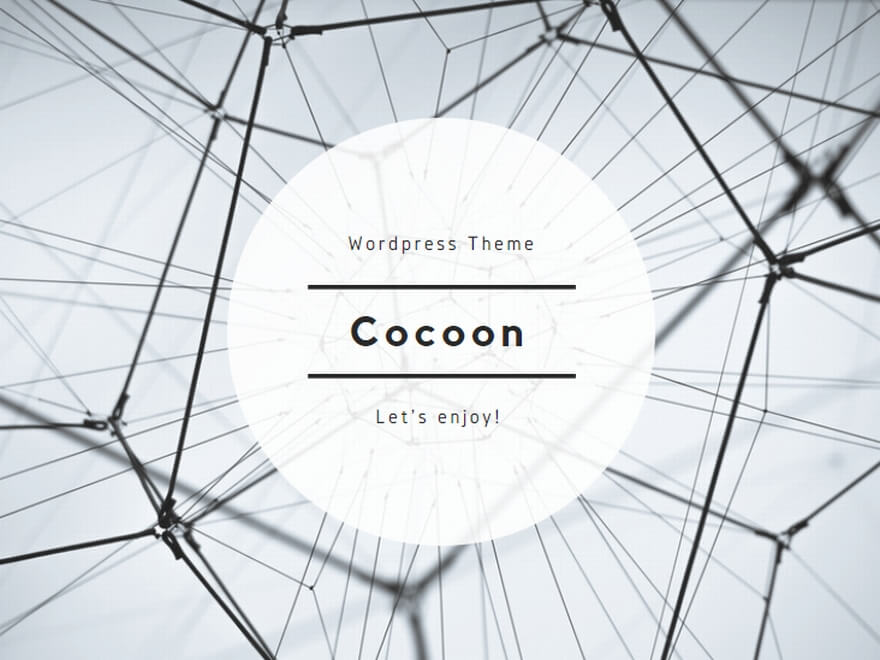パソコンを使っていると、急に動きが遅くなったり、プログラムが動かなくなったりすることがありますよね。そんなとき、タスクマネージャー(パソコンの動作状況を確認・管理するツール)が役立ちます。
この記事では、Windows 11 タスクマネージャー 起動の方法を、IT初心者の方でも簡単にできるようにわかりやすく解説します。複数の起動方法や、タスクマネージャー 開き方のコツ、さらには日常での便利な使い方まで、すべてこの記事で完結します!
タスクマネージャーとは?初心者にもわかりやすく解説
タスクマネージャーは、Windows 11に標準で入っているツールです。パソコンで動いているプログラムや、どれくらいメモリ(パソコンの作業スペース)を使っているかを確認できます。たとえば、ブラウザが固まってしまったときや、パソコンの動作が遅いときに、原因を調べたり、不要なプログラムを終了したりできます。
Windows 11 タスクマネージャー 起動を覚えると、パソコンのトラブルを自分で解決しやすくなります。この記事では、タスクマネージャー 開き方をいくつかの方法で紹介します。初心者でもすぐに試せる手順を、シンプルに説明しますので、ぜひ最後まで読んでください。
タスクマネージャーを起動する5つの方法
ここでは、Windows 11 タスクマネージャー 起動の方法を5つ紹介します。どの方法も簡単で、状況に応じて使い分けられます。IT初心者の方でも迷わずできるように、手順を一つずつ丁寧に説明します。
方法1:ショートカットキーを使った最も速い起動方法
タスクマネージャー ショートカットを使うと、キーボードだけで一瞬で起動できます。この方法は、急いでいるときやマウスが使えないときに便利です。
1. キーボードで「Ctrl」キー、「Alt」キー、「Delete」キーを同時に押します。
2. 画面にメニューが表示されます。「タスクマネージャー」をクリックします。
3. タスクマネージャーが開きます。
このタスクマネージャー ショートカットは、覚えておくととても便利です。「Ctrl + Alt + Delete」は、Windowsの基本的な操作の一つなので、ぜひ試してみてください。
方法2:タスクバーから簡単に起動
タスクバー(画面下の横長のバー)からタスクマネージャー 開き方も簡単です。マウス操作に慣れている方におすすめです。
1. 画面下のタスクバーで、Windowsマークの横にある「スタートボタン」を右クリックします。
2. 表示されたメニューから「タスクマネージャー」をクリックします。
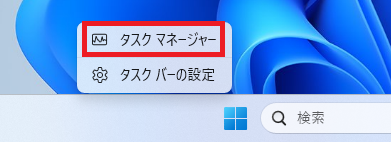
3. タスクマネージャーが起動します。
この方法は、キーボードを使わずに済むので、初心者の方でも直感的に操作できます。
方法3:検索機能で素早くアクセス
Windows 11の検索機能を使えば、タスクマネージャー 開き方がさらに簡単になります。名前を入力するだけで見つけられます。
1. 画面下のタスクバーにある「検索」アイコン(虫めがねのマーク)をクリックします。
2. 検索窓に「タスクマネージャー」と入力します。
3. 検索結果に表示された「タスクマネージャー」をクリックします。
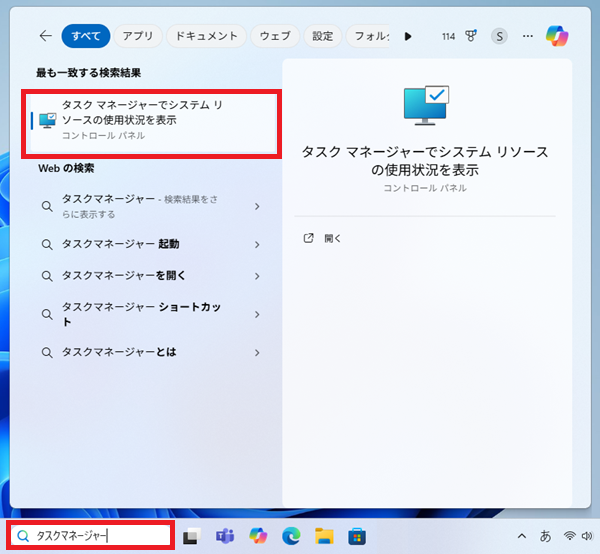
この方法は、Windows 11 タスクマネージャー 起動を初めて試す方でも迷わずできます。検索機能は他のツールを探すときにも使えるので、覚えておくと便利です。
方法4:コマンドを使って起動
少し上級者向けですが、コマンド(パソコンに指示を出す短い言葉)を使ってタスクマネージャー 起動する方法もあります。難しそうに聞こえますが、手順はシンプルです。
1. キーボードで「Windows」キー(Windowsマークのキー)と「R」キーを同時に押します。
2. 「ファイル名を指定して実行」という小さな窓が開きます。「taskmgr」と入力します。
3. 「OK」をクリックすると、タスクマネージャーが開きます。
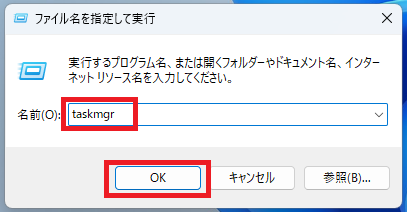
この方法は、タスクマネージャー ショートカットの一つとして、素早く起動したいときにおすすめです。
状況別!どの起動方法を選ぶべき?
どの方法が自分に合うか迷う方のために、シーン別に最適なタスクマネージャー 開き方を紹介します。
急いでいるとき: 方法1のショートカットキー(Ctrl + Alt + Delete)が最速です。
マウス操作が楽な方: 方法2のタスクバーからの起動が簡単です。
名前を覚えている方: 方法3の検索機能が直感的です。
キーボード操作に慣れている方: 方法4のコマンド入力がスムーズです。
自分の使いやすい方法を選んで、Windows 11 タスクマネージャー 起動をマスターしましょう!
タスクマネージャーの基本的な使い方
タスクマネージャー 開き方を覚えたら、次はその使い方を知りましょう。ここでは、初心者向けに基本機能を紹介します。
プログラムを終了する
パソコンが重いとき、動かなくなったプログラムを終了できます。
1. タスクマネージャーを開きます。
2. 「プロセス」タブで、動かなくなったプログラム(例:ブラウザ)を探します。
3. プログラムをクリックして選択し、「タスクの終了」をクリックします。
これで、フリーズしたプログラムを強制的に閉じられます。
パソコンの負荷を確認する
Windows 11 システム管理の一環として、タスクマネージャーでパソコンの状態を確認できます。
1. タスクマネージャーを開きます。
2. 「パフォーマンス」タブをクリックします。
3. CPU(パソコンの頭脳)やメモリの使用量を確認できます。
これで、どの部分がパソコンの動作を遅くしているか分かります。
よくある質問(FAQ)
Windows 11 タスクマネージャー 起動に関する、初心者からのよくある質問をまとめました。
タスクマネージャーが開かないときは?
管理者権限(パソコンの管理権限)が制限されている場合、開かないことがあります。パソコンを再起動するか、方法4のコマンドを試してみてください。
ショートカットキーが反応しない場合は?
キーボードの設定や接続を確認してください。別の方法(例:タスクバーや検索)も試してみましょう。
タスクマネージャーは安全?
はい、Windows 11に標準搭載されているツールなので安全です。ただし、知らないプロセス(プログラム)を終了する前には、名前を検索して確認してください。
タスクマネージャーをもっと便利に
タスクマネージャー 使い方の独自のコツを紹介します。
起動時間を短縮: タスクマネージャーの「スタートアップ」タブで、Windows起動時に自動で開くプログラムを減らすと、パソコンの起動が速くなります。
詳細表示でさらに便利に: タスクマネージャーを開いたら、画面下の「詳細」をクリックすると、簡易表示から詳細表示に切り替わり、より多くの情報が見られます。
これらのコツを活用すれば、Windows 11 システム管理がもっと快適になります。
まとめ
この記事では、Windows 11 タスクマネージャー 起動の4つの方法と、初心者向けの使い方を詳しく解説しました。ショートカットキー、タスクバー、検索、コマンドと、状況に応じたタスクマネージャー 開き方を試してみてください。さらに、プログラムの終了やパソコンの負荷確認など、タスクマネージャー 使い方の基本も紹介しました。